Oprava Chyba v dočasnom adresári sa nedá spustiť v systéme Windows 10
Inštalácia nového softvéru do počítačov so systémom Windows 10(Windows 10) by mala byť hračkou. Nemusíte rozbaľovať súbory ani vykonávať žiadne zložité úlohy. Stačí(Just) dvakrát kliknúť a postupovať podľa jednoduchých pokynov (ak existujú).
Pri inštalácii aplikácií alebo ich spúšťaní sa však môžu vyskytnúť problémy. Môžete sa pokúsiť nainštalovať softvér do počítača a zobrazí sa chyba, ktorá hovorí-
Unable To Execute Files In The Temporary Directory. Setup Aborted. Error 5: Access Is Denied.
Vyššie uvedené chybové hlásenie je bežné v systéme Windows(Windows) ; takže sa nemáš čoho obávať. Zobrazí sa, ak sa pokúsite nainštalovať aplikácie alebo upraviť priečinok bez dostatočných privilégií pre daný adresár alebo aplikáciu.
Môže sa tiež stať, že nebudete môcť spustiť súbor v dočasnom adresári kvôli infekcii vášho počítačového systému. Pred pokračovaním v krokoch na riešenie problémov v tejto príručke sa uistite, že ste v počítači vykonali antivírusovú kontrolu(perform a virus scan on your PC) .
Nie je možné spustiť súbor v dočasnom adresári
Táto chyba sa vyskytuje už niekoľko rokov a bráni vám v inštalácii alebo otváraní programov. Na odstránenie tohto chybového hlásenia použite nasledujúce riešenia.
- Spustite súbor ako správca.
- Vytvorte dočasný priečinok (TEMP).
- Zmeniť povolenia.
V nasledujúcich častiach nájdete rozpisy pri vykonávaní vyššie uvedených operácií na opravu chyby 5(Error 5) .
1] Spustite súbor ako správca

Táto chyba sa vám môže zobrazovať, pretože používateľský účet nemá dostatočné oprávnenia na inštaláciu aplikácií. Aj keď je chyba spôsobená chybou, mnohí používatelia ju obišli tak, že ju spustili so zvýšenými oprávneniami.
V prípade, že neviete, ako na to, je to jednoduché. Stačí(Simply) kliknúť pravým tlačidlom myši na súbor a v kontextovej ponuke vybrať možnosť Spustiť ako správca .(Run as administrator)
2] Vytvorte priečinok TEMP
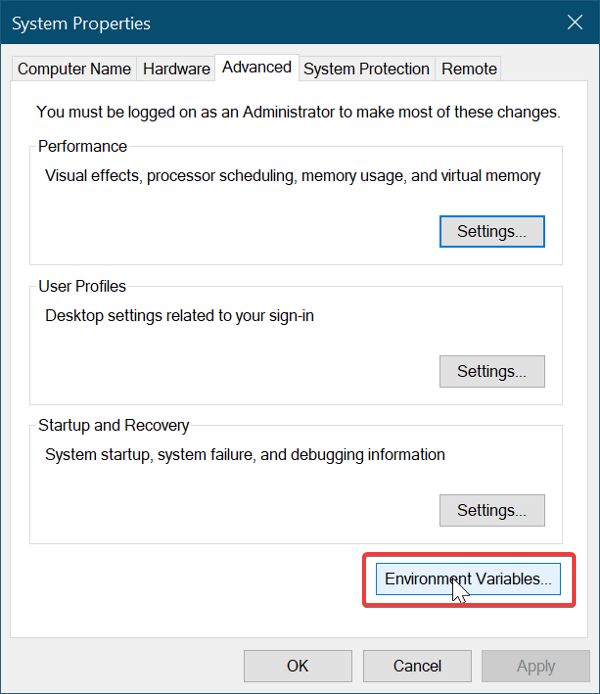
Musíte vytvoriť nový priečinok dočasných súborov a pomenovať ho Temp .
Otvorte Prieskumník a prejdite na jednotku C:. Otvorte ho, kliknite pravým tlačidlom myši na prázdne miesto, vyberte New > Folder, a vytvorte nový priečinok. Pomenujte ho Temp .
Potom kliknite pravým tlačidlom myši na Tento počítač(This PC) ( v starších verziách systému Windows(Windows) nazývaný Tento počítač(My Computer ) ) a kliknite na Vlastnosti(Properties) .
Kliknite na odkaz Rozšírené nastavenia systému(Advanced System Settings ) na ľavej table a otvorí sa nové okno.
Prejdite na kartu Rozšírené(Advanced) a kliknite na tlačidlo Premenné prostredia(Environment Variables) v spodnej časti.
Dvakrát kliknite na TEMP v poli v hornej časti a v novom okne, ktoré sa otvorí, by ste mali v poskytnutom poli vidieť nasledujúcu hodnotu:
%USERPROFILE%\AppData\Local\Temp
Odstráňte ho a zmeňte hodnotu na:
C:\Temp
Stlačením tlačidla OK uložíte zadanú hodnotu a opustíte okná, ktoré ste otvorili.
3] Zmeniť povolenia
Chybu môžete opraviť vykonaním nasledujúcej operácie:
Otvorte Prieskumníka a prejdite na C:\Users\[username]\AppData\Local .
Tu kliknite pravým tlačidlom myši na priečinok Temp a v kontextovej ponuke vyberte položku Vlastnosti .(Properties)
Prejdite na kartu Zabezpečenie(Security) a kliknite na tlačidlo Rozšírené(Advanced) .
V novom okne uvidíte nasledujúce kategórie používateľských povolení – Systém, Administrátori (System, Administrators, ) a ďalšie s vaším používateľským menom.
Vyššie uvedené kategórie (objekty) zdedia svoje povolenia od svojho rodiča.
Preto by ste si mali byť istí, že túto možnosť povolíte.
Kliknite na položku Zmeniť povolenia(Change Permissions ) a začiarknite políčko vedľa položky Zahrnúť zdedené povolenia od rodiča objektu(Include inheritable permissions from the object’s parent) .
Nakoniec kliknutím na tlačidlo Použiť(Apply) uložte zmeny a tlačidlom OK(OK) zatvorte okno. Kliknite(Click) na Pokračovať(Continue) a odstráňte zdedené povolenia.
Dúfam, že to pomôže.
Related posts
Oprava Nemožno odstrániť dočasné súbory v systéme Windows 10
Oprava chyby Nedá sa načítať súbor Dokumentov Google
Oprava nemožnosti sťahovať aplikácie na telefóne s Androidom
Oprava Nedá sa otvoriť lokálny disk (C :)
Oprava Nedá sa nainštalovať kód chyby sieťového adaptéra 28
Opravte chybu prihlásenia do obchodu Microsoft Store 0x801901f4 v systéme Windows 11/10
Oprava Nedá sa pripojiť k serveru proxy v systéme Windows 10
Ako opraviť Nemožno aktivovať iPhone (2022)
Oprava chyby Nepodarilo sa načítať steamui.dll v systéme Windows 11/10
Oprava Nedá sa aktivovať brána Windows Defender Firewall
Oprava Nemožnosť prístupu k sieti v prehliadači Chrome (ERR_NETWORK_CHANGED)
Oprava Nedá sa otvoriť Kontakty na telefóne s Androidom
Oprava Run DLL: eed_ec.dll, Chyba zadaného modulu sa nepodarilo nájsť
Oprava Nemožný prístup k fotoaparátu v Instagrame v systéme Android
Opravte chybu ID udalosti 7031 alebo 7034, keď sa používateľ odhlási z počítača so systémom Windows 10
Opravte chybu 0xc00000e9 v systéme Windows 11/10
Oprava problému s pevným diskom nie je nainštalovaný v systéme Windows 11/10
Opravte chybu aplikácie 0xc0150004 v systéme Windows 11/10
Oprava Nie je možné otvárať súbory PDF v programe Internet Explorer
Opravte chybu aktualizácie systému Windows 0xC1900101-0x4000D
